-Подписка по e-mail
-Рубрики
- Стиль, мода (260)
- Смотреть кино онлайн (1)
- Идеи (234)
- реклама (13)
- HTML (12)
- SOS! (394)
- авто (52)
- Авторские работы (77)
- АНТИ_ЮЮ (против ювенальной юстиции) (36)
- Архитектура (23)
- БЛОГОСФЕРА (11)
- Бытовая техника (31)
- видео (978)
- Города и страны (184)
- гороскоп, тесты, предсказания (275)
- ДАЧА (488)
- дети (711)
- детское питание (19)
- игры и развлечения (77)
- интерьер для детской (19)
- лечение (22)
- поделки (186)
- Развитие и обучение детей (107)
- для дневника (761)
- для души (379)
- ДЛЯ ЖЕНЩИН (518)
- ДЛЯ МУЖЧИН (177)
- дома (43)
- ДОМАШНИЕ ЖИВОТНЫЕ (34)
- жизнь (751)
- ЗДОРОВЬЕ (580)
- ЗЕРНО ДУХОВНОЕ (244)
- игры (268)
- идеи для дома (398)
- Известные люди (40)
- интересное (527)
- ИНТЕРЕСНЫЕ ЛЮДИ (36)
- интернет (174)
- Интерьеры (265)
- искусство (400)
- картинки (306)
- комнатные растения (121)
- компьютер (95)
- Космос (36)
- красота (388)
- Креатив (47)
- Лиру (43)
- магазины (58)
- мебель (75)
- милосердие (50)
- МИСТИКА (154)
- МУЗЫКА (115)
- Мысль дня (123)
- Обо мне (13)
- Онлайн генераторы (130)
- офис (15)
- Планета Земля (161)
- полезные советы (1042)
- Последние новости в России и за рубежом (554)
- Праздники (835)
- 1 апреля (3)
- 8 марта (35)
- 9 мая.День Победы (15)
- День святого валентина (63)
- Крещение (5)
- масленица (21)
- Новый год! (490)
- Пасха (138)
- Праздничная дата,открытки (189)
- Рождество (171)
- свадьба (19)
- Природа, пейзажи (18)
- работа в интернете (122)
- РАЗНОЕ (181)
- РАМОЧКИ (182)
- ремонт (75)
- Рестораны, кафе (23)
- ретро (49)
- РЕЦЕПТЫ (2547)
- cалаты (165)
- Блюда из мяса (96)
- Блюда из птицы (54)
- Блюда из рыбы (48)
- блюда из яиц (11)
- Бутерброды (18)
- В микроволновой печи (5)
- Видео-кухня (26)
- Все о соусах (21)
- вторые блюда (89)
- выпечка (260)
- грибы (23)
- Десерт (112)
- Детское питание (14)
- Закуски (88)
- К праздничному столу (116)
- каши (5)
- Консервирование (155)
- Кулинарные книги и журналы (115)
- Кулинарные новости - разное - ссылки (90)
- Молочные и кисломолочные продукты (16)
- напитки (39)
- Национальная кухня (46)
- Овощи (94)
- первые блюда (57)
- Советы хозяйке (19)
- торты (74)
- Фрукты (31)
- Экзотический стол (4)
- рукоделие (1774)
- Украшения (92)
- Оберег своими руками (1)
- hand-made (88)
- аксессуары (52)
- Бумага (157)
- видеоуроки (21)
- винтаж (28)
- вышивка (82)
- вязание (202)
- декор для дома (230)
- декор одежды (23)
- декорируем обувь (20)
- журналы и книги (87)
- игрушки (67)
- из пластиковых бутылок (17)
- из старых джинсов (11)
- косметика (14)
- Мастер-класс (121)
- переделки (98)
- плетение из газет (26)
- подарки (95)
- ссылки (4)
- сумки (48)
- цветы (63)
- шитьё (101)
- САМОДЕЛКИ (86)
- Сезонный микс (33)
- лето в ажуре (19)
- Весна - красна (1)
- Поэзия зимы (14)
- Сейфы и шкафы (1)
- скачать (1452)
- Для мам и детей (196)
- другое (96)
- журналы и книги об интерьере (9)
- журналы и книги по кулинарии (246)
- журналы и книги по рукоделию (544)
- журналы и книги про здоровье (58)
- Журналы про сад и огород (119)
- картинки и фото (4)
- Компьютеры (2)
- ПРОГРАММЫ (158)
- фильмы (4)
- Эзотерика, гадания, магия, фен-шуй (65)
- СМЕХА-ХА-ХАНЬКИ (151)
- социальные сети (27)
- Спорт (23)
- ССЫЛКИ (358)
- строительство (72)
- счастье есть! (113)
- Фен - Шуй (47)
- Флешки (90)
- фото (190)
- фотошоп (412)
- хозяин в доме (77)
- цитаты, притчи, стихи (314)
- читать журнал, книги онлайн (252)
- экономия (79)
-Фотоальбом

- Мои фотки
- 12:10 30.01.2021
- Фотографий: 1

- Интересное
- 22:42 29.05.2020
- Фотографий: 1

- необычное
- 01:44 27.04.2015
- Фотографий: 6
-Поиск по дневнику
-Метки
азарт азартные игры аксессуары арт бизнес блюда блюдо бонусы бренды будущее виртуальное казино вкусно выпечка выращивание вязание крючком вязание на спицах гаджеты демо деньги детям дизайн для детей для дома для женщин домоводство живопись заготовки заготовки на зиму закуски играть онлайн бесплатно игровые автоматы игровые автоматы онлайн из бумаги из кабачков из курицы из овощей из фруктов интересное интернет казино к новому году к пасхе к празднику казино онлайн как приготовить косметика кровать кулинария кулинарные рецепты лечение мода на зиму на пасху народные средства необычное новогоднее общество одежда онлайн казино подушки полезное растения рецепт приготовления рецепт салата рецепт супа рецепты рецепты приготовления россия салаты своими руками секреты скачать бесплатно скачать книгу слоты советы советы для дачника соленья солка стиль схемы технологии устройство уход хобби цветы эко
-Видео

- 99 % СДАТЬ В КАЗНУ И ОСТАВИТЬ СЕБЕ ПО 2-
- Смотрели: 6 (0)

- ОБСЕ приехало в Горловку Никитовку после
- Смотрели: 21 (1)

- Издевательства над пенсионеркой
- Смотрели: 95 (2)

- Огонь бабуля
- Смотрели: 113 (1)

- Задача Украины - методично убивать!
- Смотрели: 54 (1)
-Музыка
- А.Брянцев и И.Круг - Мне не хватает твоих глаз
- Слушали: 2785 Комментарии: 5
- michel_telo
- Слушали: 1321 Комментарии: 3
- Лишь до утра
- Слушали: 2354 Комментарии: 2
-Ссылки
Внимание!!! Заявления в Следственный комитет, ФСБ и Пограничную службу по Владимиру Зеленскому - (0)
Ужасы ювенальной юстиции - родители должны знать - (0)
Новый вид интернет-мошенничества в соцсетях? С таким я еще не сталкивалась! - (0)
КАК ПРАВИЛЬНО ОРГАНИЗОВАТЬ СБОР СРЕДСТВ ДЛЯ ЛЕЧЕНИЯ ЗА ГРАНИЦЕЙ. - (0)
-Новости
Ядерный чемоданчик раскрыт. Что значит приказ Путина перевести Силы сдерживания в «особый режим» - (0)
Власти могут расширить права полицейских - (0)
СЕНСАЦИОННОЕ ЗАЯВЛЕНИЕ! ВНИМАНИЕ ! Осторожно, тест на COVID-19 заражен!» - (1)
Каждому россиянину предложили выплатить по 50 тысяч из-за COVID-19 - (0)
Как москвичи в условиях самоизоляции добывают себе еду? - (0)
-Статистика
Создан: 13.03.2010
Записей: 14543
Комментариев: 14210
Написано: 37435
Записей: 14543
Комментариев: 14210
Написано: 37435
ЛиРу - разбираемся с комментариями |
Цитата сообщения Legionary
ЛиРу - разбираемся с комментариями
ЛиРу - разбираемся с комментариями
А теперь разберемся с комментами. Для начала,- саму суть,- что в них можно писать:
"Окно" записи комментария,- по сути, тот же простой редактор написания сообщения. Поэтому в комментарии так же можно выкладывать и картинки, и менять написание текста (шрифт,- жирный, наклонный и т.д.), и видео ( зная его код,- именно загрузить в коммент нельзя) и т.д.
Поэтому, для не очень опытных пользователей,- если Вы хотите написать "красивый коммент", вполне можно сначала его оформить в простом редакторе написания сообщения (в черновике естественно), а потом скопировать "код" и выложить его в комментарий.
Как пользоваться простым редактором, можете прочитать ТуТ
Далее, смотрим комментарии в Вашем дневнике:
Либо жмем эту кнопку вверху экрана:

Либо в левой части дневника над аватаркой:
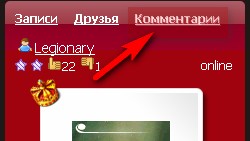
После нажатия, нас перекинет на страницу всех комментариев в Вашем дневнике, расположенных по времени их добавления начиная с последнего.
На этой же странице, над комментариями:

Жмем на "комментарии по подписке"

И попадаем на страницу комментариев к тем постам, которые Вы комментировали в других дневниках (или на посты к комментариям на которые Вы подписались), они так же расположены по времени их добавления.
Поэтому, если Вы у кого-то в комментарии к посту, например, задали вопрос,- то ответ (если ответят конечно:-) ) можно посмотреть именно в комментариях по подпискам.
Как отписаться от комментарив к определенному посту?
Идем в настройки:

Далее в пункт "подписки на обновления":

Жмем ее. Попадаем на страницу, справа табличка с Вашими подписками. В первом столбике - имя владельца дневника (ник), во втором,- название дневника, в третьем - название поста, в четвертом - кол-во комментариев.
Ищем нужный пост ( от которого хотим отписаться), находим и смотрим в третий столбик:
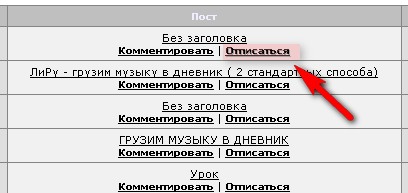
Жмем кнопочку "отписаться". Все, сделали. Теперь в "комментариях по подписке" не будет комментариев к этому посту ( иногда эта функция очень удобна. Особенно когда к посту, к которому Вы не планируете возвращаться, по сто комментов, и Вам приходится в "подписке" их все пролистывать, чтобы найти комменты к другим постам)
Далее: рядом кнопочка "Ваши комментарии":

Жмем ее и попадаем на список всех комментариев, написанных Вами ( в том числе и в своем собственном дневнике)
Теперь перейдем поближе к самому комментированию ( например в Вашем же дневнике) :-)
Вот, для примера, комментарий ( нижняя часть):

Решаем на него ответить. Жмем кнопку "ответить" ( если в настройках дневника установлены "древовидные комментарии", то Ваш ответ немного съедет вправо,- выделится). Затем жмем кнопочку "обратиться",- тогда Ваш комментарий будет начинаться с ника человека, которому Вы отвечаете ( лучше использовать обращение, чтобы человек в своих "комментария по подписке" сразу видел, что этот ответ обращен именно ему):

Если Вы хотите написать ответ на комментарий цитируя слова "собеседника",- жмем "с цитатой" (эта цитата будет выделена шрифтом):

Если в чьем-либо комментарии написано что-то, что Вам очень понравилось, Вы всегда можете его сцитировать к себе в дневник ( как пост, только в виде цитаты), для этого жмем "в цитатник":

Дальше смотрим на кнопочки чуть левее ( в Вашем дневнике,-3, в чужом только 2):

Слева направо:
1.- "редактировать" - Вы можете отредактировать комментарий ( только свой и только в дневниках где не стоит запрет на редактирование)
2.- "удалить" - Вы можете удалить любой комментарий в Вашем дневнике ( любого пользователя) и свой комментарий в чужом дневнике ( опять таки если не стоит запрет на удаление)
3.- "пожаловаться на спам" - эта кнопка есть только у Вас в дневнике. Если какой-то комментарий, написан как реклама,- с ссылками на другие сайты и т.д. (Спам (англ. spam) — рассылка коммерческой, политической и иной рекламы или иного вида сообщений лицам, не выражавшим желания их получать. (википедия)), жмете эту кнопку, после чего нас перекинет на страничку.
Ставим галочки,- где считаем нужным ( по пунктам все написано понятно):
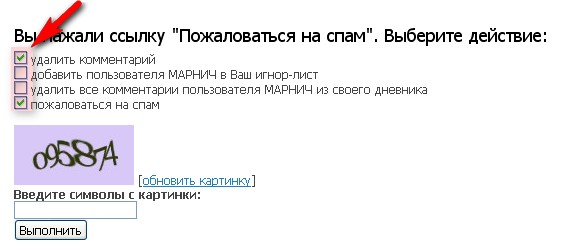
Затем вводим в окошко цифры, нарисованные на картинке:
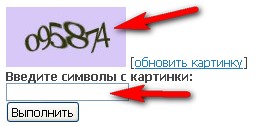
После чего,- жмем выполнить:
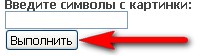
Все, дело сделано:-)
Еще важные детали про комментарии:
1. При написании комментария можно перейти в полную форму ( где можно загрузить картинку и "уточнить" некоторые настройки):
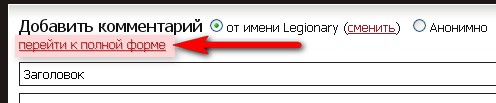
Жмем, попадаем на страничку. Слева,- окошко ввода текста, справа:
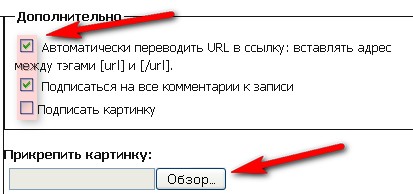
Как видите, подписка на комментарии к этому посту по умолчанию "оформлена". Не хотим чтоб она была,- убираем галочку.
- "Автоматически переводить URL в ссылку": вставлять адрес между тэгами [url] и [/url]" - если галочка стоит, то при вставке в комментарий ссылки,- она будет кликабельной (т.е. не просто набор символов ссылки, а нормальная рабочая ссылка, при нажатии на которую,- Вас перекинет на нужный адрес)
- "Подписать картинку" - если Вы в коммент вставите картинку,- лиру ее автоматически подпишет (маленькая надпись снизу указывающая автора, т.е. Вас)
- "обзор" - жмете, выбираете нужную картинку и т.д.... как обычно:-)
2.- Даже если Вы авторизованы на ЛиРу ( т.е. зашли под своим ником), Вы можете написать комментарий анонимно.Для этого, над окошком комментария выбираем пункт "анонимно":
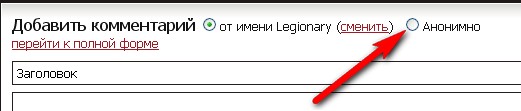
3. - У каждого комментария есть своя ссылка. При переходе по ней, этот комментарий будет вверху монитора. Как ее узнать? Смотрим, справа в углу у коммента:

Эта функция удобна, если Вы хотите кому-либо показать определенный коментарий. Копируете эту ссылку и шлете тому человеку. И он попадет именно на этот коммент, и ему не придется перерывать все комментарии к посту в поисках нужного:-)
Вроде все. Старался ничего не упустить, но все бывает. Пишите если возникнут вопросы,- всегда отвечу:-)
Удачи:-)
ЛиРу - разбираемся с комментариями
А теперь разберемся с комментами. Для начала,- саму суть,- что в них можно писать:
"Окно" записи комментария,- по сути, тот же простой редактор написания сообщения. Поэтому в комментарии так же можно выкладывать и картинки, и менять написание текста (шрифт,- жирный, наклонный и т.д.), и видео ( зная его код,- именно загрузить в коммент нельзя) и т.д.
Поэтому, для не очень опытных пользователей,- если Вы хотите написать "красивый коммент", вполне можно сначала его оформить в простом редакторе написания сообщения (в черновике естественно), а потом скопировать "код" и выложить его в комментарий.
Как пользоваться простым редактором, можете прочитать ТуТ
Далее, смотрим комментарии в Вашем дневнике:
Либо жмем эту кнопку вверху экрана:
Либо в левой части дневника над аватаркой:
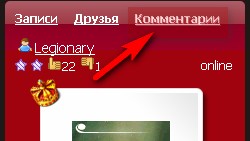
После нажатия, нас перекинет на страницу всех комментариев в Вашем дневнике, расположенных по времени их добавления начиная с последнего.
На этой же странице, над комментариями:

Жмем на "комментарии по подписке"

И попадаем на страницу комментариев к тем постам, которые Вы комментировали в других дневниках (или на посты к комментариям на которые Вы подписались), они так же расположены по времени их добавления.
Поэтому, если Вы у кого-то в комментарии к посту, например, задали вопрос,- то ответ (если ответят конечно:-) ) можно посмотреть именно в комментариях по подпискам.
Как отписаться от комментарив к определенному посту?
Идем в настройки:
Далее в пункт "подписки на обновления":

Жмем ее. Попадаем на страницу, справа табличка с Вашими подписками. В первом столбике - имя владельца дневника (ник), во втором,- название дневника, в третьем - название поста, в четвертом - кол-во комментариев.
Ищем нужный пост ( от которого хотим отписаться), находим и смотрим в третий столбик:
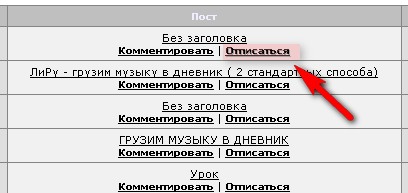
Жмем кнопочку "отписаться". Все, сделали. Теперь в "комментариях по подписке" не будет комментариев к этому посту ( иногда эта функция очень удобна. Особенно когда к посту, к которому Вы не планируете возвращаться, по сто комментов, и Вам приходится в "подписке" их все пролистывать, чтобы найти комменты к другим постам)
Далее: рядом кнопочка "Ваши комментарии":
Жмем ее и попадаем на список всех комментариев, написанных Вами ( в том числе и в своем собственном дневнике)
Теперь перейдем поближе к самому комментированию ( например в Вашем же дневнике) :-)
Вот, для примера, комментарий ( нижняя часть):

Решаем на него ответить. Жмем кнопку "ответить" ( если в настройках дневника установлены "древовидные комментарии", то Ваш ответ немного съедет вправо,- выделится). Затем жмем кнопочку "обратиться",- тогда Ваш комментарий будет начинаться с ника человека, которому Вы отвечаете ( лучше использовать обращение, чтобы человек в своих "комментария по подписке" сразу видел, что этот ответ обращен именно ему):

Если Вы хотите написать ответ на комментарий цитируя слова "собеседника",- жмем "с цитатой" (эта цитата будет выделена шрифтом):
Если в чьем-либо комментарии написано что-то, что Вам очень понравилось, Вы всегда можете его сцитировать к себе в дневник ( как пост, только в виде цитаты), для этого жмем "в цитатник":

Дальше смотрим на кнопочки чуть левее ( в Вашем дневнике,-3, в чужом только 2):

Слева направо:
1.- "редактировать" - Вы можете отредактировать комментарий ( только свой и только в дневниках где не стоит запрет на редактирование)
2.- "удалить" - Вы можете удалить любой комментарий в Вашем дневнике ( любого пользователя) и свой комментарий в чужом дневнике ( опять таки если не стоит запрет на удаление)
3.- "пожаловаться на спам" - эта кнопка есть только у Вас в дневнике. Если какой-то комментарий, написан как реклама,- с ссылками на другие сайты и т.д. (Спам (англ. spam) — рассылка коммерческой, политической и иной рекламы или иного вида сообщений лицам, не выражавшим желания их получать. (википедия)), жмете эту кнопку, после чего нас перекинет на страничку.
Ставим галочки,- где считаем нужным ( по пунктам все написано понятно):
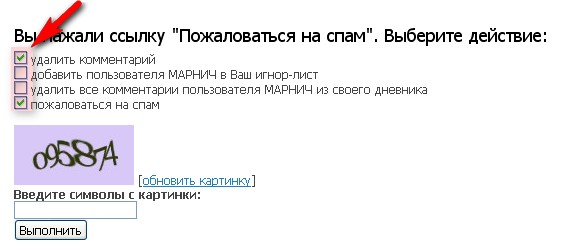
Затем вводим в окошко цифры, нарисованные на картинке:
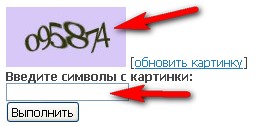
После чего,- жмем выполнить:
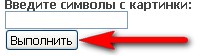
Все, дело сделано:-)
Еще важные детали про комментарии:
1. При написании комментария можно перейти в полную форму ( где можно загрузить картинку и "уточнить" некоторые настройки):
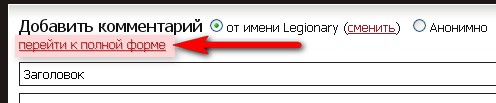
Жмем, попадаем на страничку. Слева,- окошко ввода текста, справа:
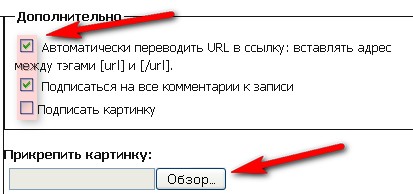
Как видите, подписка на комментарии к этому посту по умолчанию "оформлена". Не хотим чтоб она была,- убираем галочку.
- "Автоматически переводить URL в ссылку": вставлять адрес между тэгами [url] и [/url]" - если галочка стоит, то при вставке в комментарий ссылки,- она будет кликабельной (т.е. не просто набор символов ссылки, а нормальная рабочая ссылка, при нажатии на которую,- Вас перекинет на нужный адрес)
- "Подписать картинку" - если Вы в коммент вставите картинку,- лиру ее автоматически подпишет (маленькая надпись снизу указывающая автора, т.е. Вас)
- "обзор" - жмете, выбираете нужную картинку и т.д.... как обычно:-)
2.- Даже если Вы авторизованы на ЛиРу ( т.е. зашли под своим ником), Вы можете написать комментарий анонимно.Для этого, над окошком комментария выбираем пункт "анонимно":
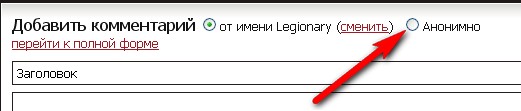
3. - У каждого комментария есть своя ссылка. При переходе по ней, этот комментарий будет вверху монитора. Как ее узнать? Смотрим, справа в углу у коммента:

Эта функция удобна, если Вы хотите кому-либо показать определенный коментарий. Копируете эту ссылку и шлете тому человеку. И он попадет именно на этот коммент, и ему не придется перерывать все комментарии к посту в поисках нужного:-)
Вроде все. Старался ничего не упустить, но все бывает. Пишите если возникнут вопросы,- всегда отвечу:-)
Удачи:-)
| Рубрики: | полезные советы для дневника |
Понравилось: 1 пользователю
Спасибо от чайника...Разбираюсь. 


| Комментировать | « Пред. запись — К дневнику — След. запись » | Страницы: [1] [Новые] |














